
Det er tid til at betale fra køberen. Lad os komme ind i modulet "salg" . Når søgefeltet vises, skal du klikke på knappen "tom" . Vælg derefter handling fra oven "Sælge" .

Den automatiserede arbejdsplads for sælgeren af lægemidler vises.
![]() De grundlæggende principper for arbejde på den automatiserede arbejdsplads for sælgeren af lægemidler er skrevet her.
De grundlæggende principper for arbejde på den automatiserede arbejdsplads for sælgeren af lægemidler er skrevet her.
Først udfyldte vi salgsopstillingen ved hjælp af en stregkodescanner eller produktliste. Derefter kan du vælge betalingsmetoden og behovet for at udskrive en kvittering i den yderste højre del af vinduet, designet til at modtage betaling fra køberen.

På den første liste kan du vælge en af tre værdier.
Gennemfør et salg ' Uden kvittering '.
' Kvittering 1 ', som udskrives på en ikke-fiskal kvitteringsprinter .
' Kvittering 2 ' er trykt på skatteregistratoren . Hvis du ikke ønsker at gennemføre noget officielt salg, kan du vælge det forrige i stedet for dette tjek.
Vælg derefter ' Betalingsmetode ', for eksempel ' Kontanter ' eller ' Bankkort '.
I det tredje felt skal du indtaste det beløb, vi har modtaget fra kunden .
I dette tilfælde beregnes ændringsbeløbet i det sidste felt, hvilket er relevant ved kontant betaling.
Hovedfeltet her er det, hvor beløbet fra klienten er indtastet. Derfor er det fremhævet med grønt. Når du er færdig med at indtaste beløbet i den, skal du trykke på Enter -tasten på tastaturet for at fuldføre salget.
Når salget er gennemført, fremkommer beløbene for det gennemførte salg, så apotekeren ved optælling af kontanterne ikke glemmer beløbet, der skal udleveres som byttepenge.
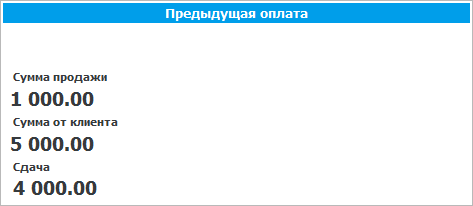

Hvis ' Kvittering 1 ' tidligere er valgt, udskrives kvitteringen samtidig.
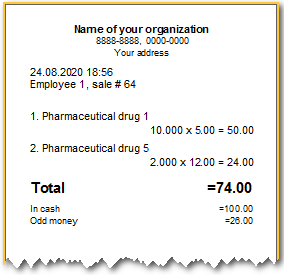
Stregkoden på denne kvittering er den unikke identifikator for salget.
![]() Find ud af, hvor nemt det er at returnere en vare med denne stregkode. .
Find ud af, hvor nemt det er at returnere en vare med denne stregkode. .

Du kan betale på forskellige måder, for eksempel, så patienten betaler en del af beløbet med bonus, og resten på anden måde. I dette tilfælde, efter at du har udfyldt salgets sammensætning , skal du gå til fanen ' Betalinger ' i panelet til venstre. Der, for at tilføje en ny betaling for det aktuelle salg, skal du klikke på knappen ' Tilføj '.

Nu kan du foretage den første del af betalingen. Hvis du vælger en betalingsmetode med bonusser fra rullelisten, vises det tilgængelige bonusbeløb for den aktuelle klient med det samme ved siden af. I det nederste felt ' Betalingsbeløb ' indtastes det beløb, som kunden betaler på denne måde. For eksempel kan du bruge ikke alle bonusser, men kun en del. Til sidst skal du trykke på knappen ' Gem '.
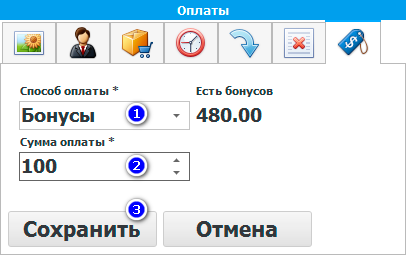
På panelet til venstre, på fanen ' Betalinger ', vises en linje med den første del af betalingen.
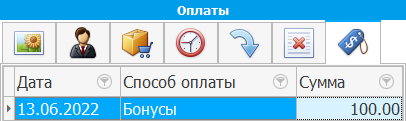
Og i sektionen ' Skift ' vil det beløb, der skal betales af køberen, være synligt.
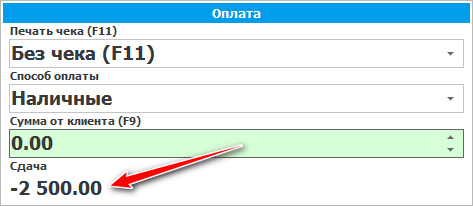
Vi betaler kontant. Indtast resten af beløbet i det grønne indtastningsfelt og tryk på Enter .
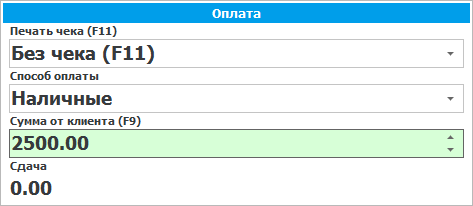
Alle! Salget af medicin foregik med betalinger på forskellig vis. Først betalte vi en del af varebeløbet på en særlig fane til venstre og brugte derefter det resterende beløb på standardmåden.

For at sælge varer på kredit vælger vi først, som sædvanligt, produkter på en af to måder: ved stregkode eller efter produktnavn. Og så i stedet for at foretage en betaling, trykker vi på knappen ' Uden ', hvilket betyder ' Uden betaling '.
Se nedenfor for andre nyttige emner:
![]()
Universelt regnskabssystem
2010 - 2024